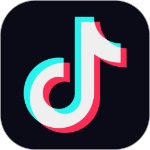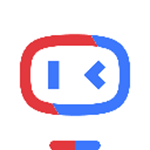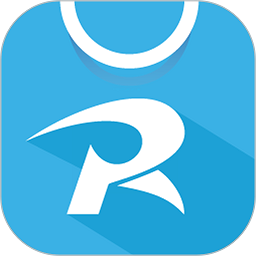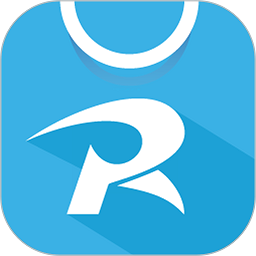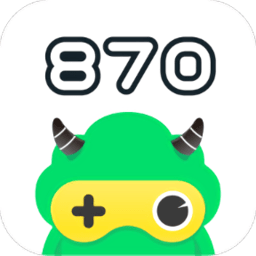画世界如何上色 画世界上色的方法
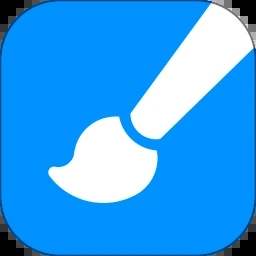
画世界pro
- 类型:其他软件
- 大小:103 MB
- 语言:简体中文
- 评分:
画世界如何上色?在画世界当中我们可以进行绘画创作,可以自由的选择喜欢的画布尺寸和分辨率,使用不同的颜色来进行绘画,勾勒出线条之后还能够进行上色,不过有不少小伙伴们都还不太清楚画世界如何上色,正好小编找到了一些有用的相关资料,那么接下来,小编就给大家带来画世界上色的方法,想要了解的小伙伴们快点跟着小编来看看吧,希望可以帮到你们。
画世界上色的方法
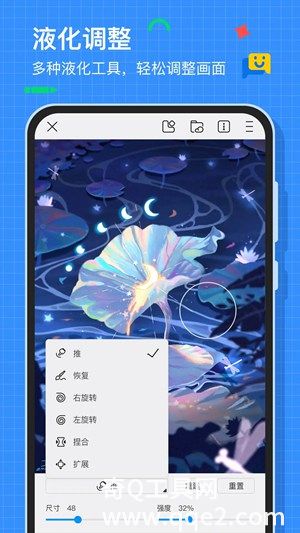
方法一
1、首先打开画世界APP,点击中间的画笔图标,选择绘画,新建画布。
2、在画布上我们绘制一个圆形,或者导入一些没有背景色的线稿进来。
3、点击图层,将图层不透明度降低一些,方便我们观察上色情况。
4、在图层界面,点击中间的加号,新建一个图层,长按图层移动到线稿下方,并且锁定透明度。
5、回到画布上,我们选择一个画笔,选择一个颜色,绘制会发现,涂色是不会超出线稿范围的。
方法二
1、首先打开画世界APP,点击中间的画笔图标,选择绘画,新建画布。
2、在画布上我们绘制一个圆形,或者导入一些没有背景色的线稿进来。
3、新建图层,选用硬边圆的画笔,给我们上色的区域绘制一个封闭区域。
4、选择填充,再点击封闭区域,就可以直接上色成功了,也不会超出线稿范围了。
画世界这个手机绘画软件,适合绘制一些二次元漫画类型的作品,这样就能做好了,或者是扁平化极简插画作品,如果要画原画或者厚涂等,还是需要学习电脑软件比较专业了。